Komputer demonstrasi grafik cara memasang win10
Apabila sistem win10 yang kami gunakan mengalami beberapa kerosakan dan sering terdedah kepada pembekuan atau skrin biru, kami boleh mempertimbangkan untuk memasang semula sistem win10 untuk menyelesaikan masalah tersebut. Sesetengah rakan tidak memahami sistem pemasangan dan tidak tahu cara memasang win10 pada komputer. Editor di bawah akan mengajar anda tutorial pemasangan win10 yang mudah.
Langkah khusus adalah seperti berikut:
1. Cari "Tapak Web Rasmi Sistem Xiaobai" untuk memuat turun alat pemasangan tiga langkah Xiaobai, bukanya, pilih sistem yang perlu dipasang, dan kemudian klik Pasang Semula Sekarang.
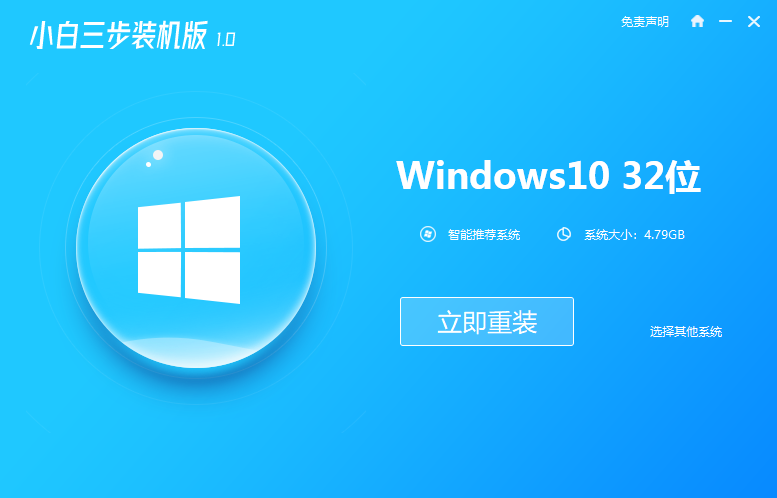
2 Perisian akan mula memuat turun imej sistem secara automatik, dsb.
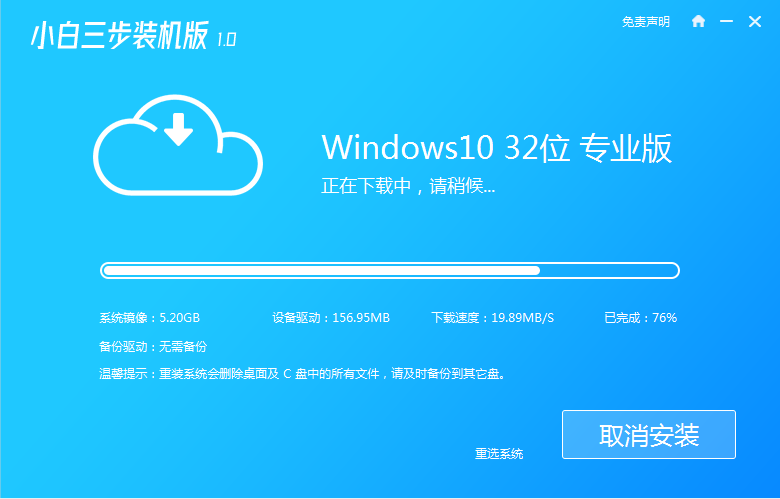
3. Tiada operasi diperlukan, dan proses memasang dan menggunakan sistem secara automatik bermula.
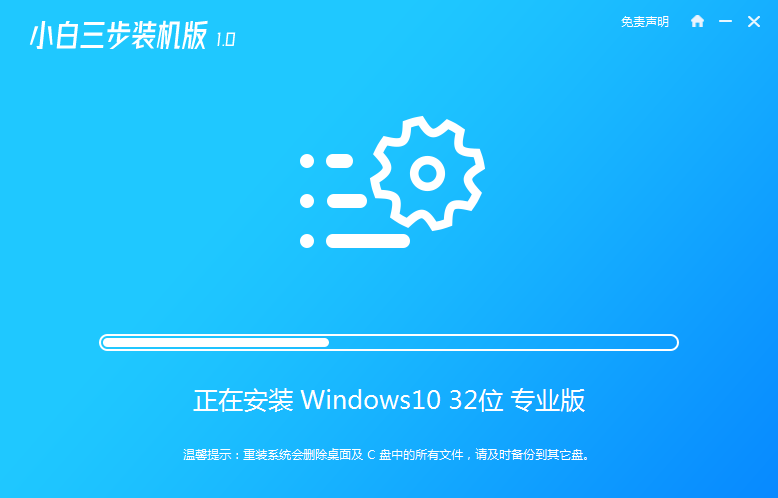
4. Selepas penempatan selesai, anda boleh memilih untuk memulakan semula dengan segera.
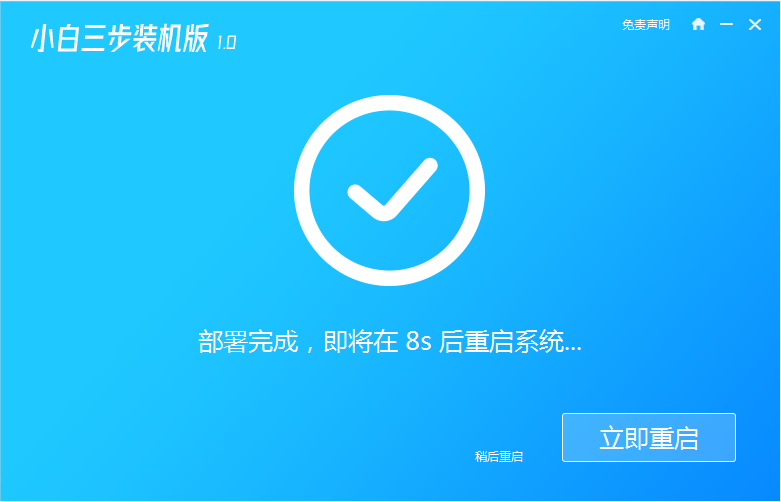
5. Selepas memulakan semula sistem, pilih sistem xiaobai-pe untuk masuk.
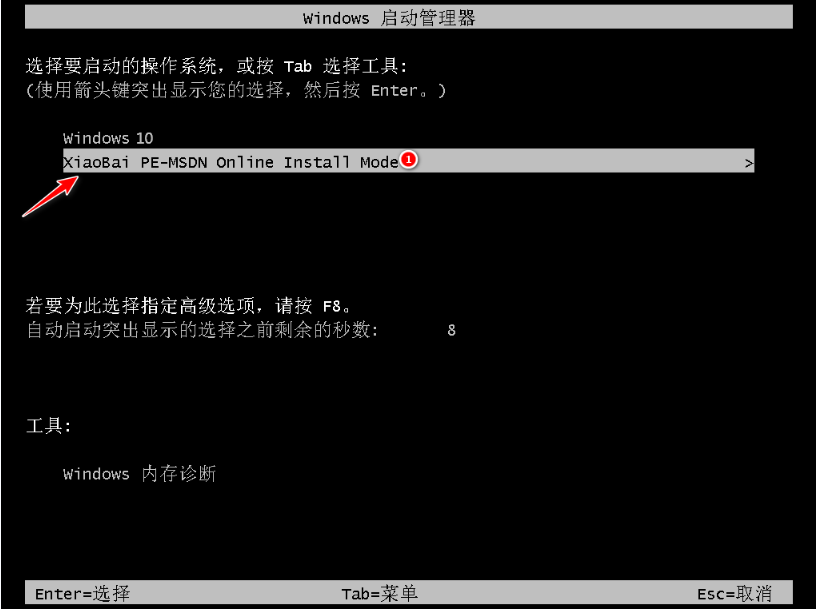
6. Selepas memasukkan pe, alat pemasangan Xiaobai akan memasang sistem secara automatik.
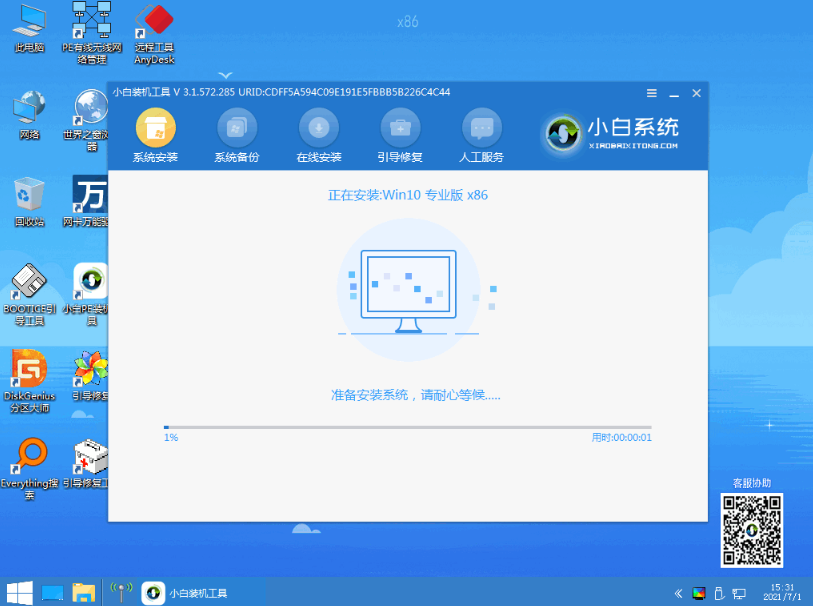
7 Mulakan semula serta-merta selepas pemasangan berjaya, tunggu pemasangan selesai dan masukkan sistem.
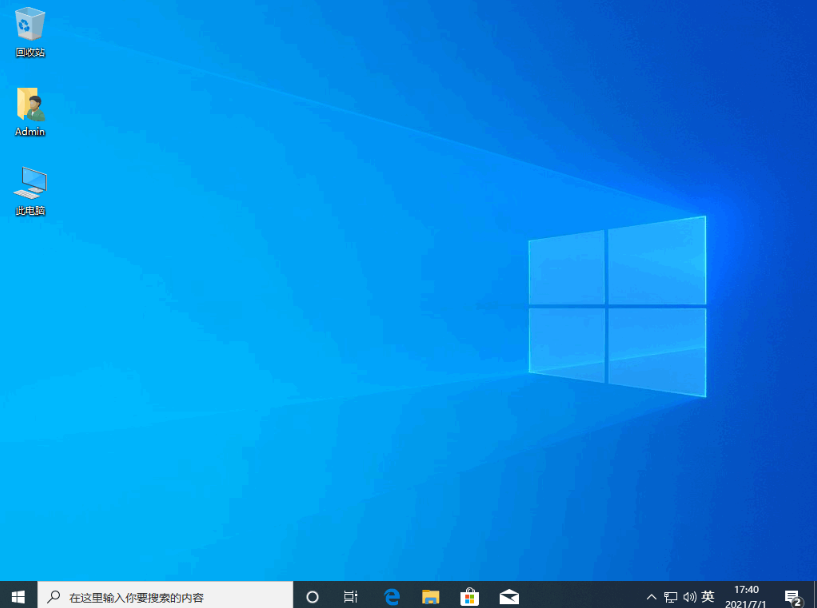
Di atas adalah tutorial pemasangan sistem win10 secara online dengan bantuan alat versi pemasangan tiga langkah Xiaobai Operasinya sangat mudah Rakan-rakan yang memerlukan boleh merujuk kepada tutorial untuk beroperasi.
Atas ialah kandungan terperinci Komputer demonstrasi grafik cara memasang win10. Untuk maklumat lanjut, sila ikut artikel berkaitan lain di laman web China PHP!

Alat AI Hot

Undresser.AI Undress
Apl berkuasa AI untuk mencipta foto bogel yang realistik

AI Clothes Remover
Alat AI dalam talian untuk mengeluarkan pakaian daripada foto.

Undress AI Tool
Gambar buka pakaian secara percuma

Clothoff.io
Penyingkiran pakaian AI

AI Hentai Generator
Menjana ai hentai secara percuma.

Artikel Panas

Alat panas

Notepad++7.3.1
Editor kod yang mudah digunakan dan percuma

SublimeText3 versi Cina
Versi Cina, sangat mudah digunakan

Hantar Studio 13.0.1
Persekitaran pembangunan bersepadu PHP yang berkuasa

Dreamweaver CS6
Alat pembangunan web visual

SublimeText3 versi Mac
Perisian penyuntingan kod peringkat Tuhan (SublimeText3)

Topik panas
 1378
1378
 52
52


